Una de las formas de seguridad más común que podemos implementar en Windows 10 es asignar contraseñas a los diferentes elementos que gestionamos con el fin de aumentar la privacidad y evitar accesos no deseados al sistema. El problema de esto radica en que a medida que ingresamos en diversos sitios web Windows 10 puede almacenar estas contraseñas, en segundo plano, en diversas ubicaciones del sistema lo cual hace que alguien con conocimiento tenga acceso a las mismas y pueda acceder a diversos programas o aplicaciones a las cuales solo tenemos acceso nosotros. Por eso es importante ver contraseñas guardadas Windows 10 de vez en cuando e intentar modificarlas para mejorar la seguridad siendo nosotros un gestor de contraseñas windows 10.
En ocasiones es normal que con tanta contraseña guardadaolvidemos aquellas que hemos almacenado en nuestro equipo con el paso del tiempo y necesitemos ver ver las contraseñas guardadas en el ordenador para poder logarnos en las diferentes aplicaciones y herramientas. Lo mejor es que hagas una copia segura de las contraseñas guardadas Windows 10 pero si no lo has hecho, aquí te mostramos cómo ver contraseñas guardadas en credencialesde Windows 10.
La importancia de las contraseñas Windows es algo que no solemos tener en cuenta. Lo vemos como algo natural sin calcular la importancia de perderlas, no recordarlas o que nos la roben. Si alguien accede con nuestros passwords o nosotros mismos los olvidamos, toda la información almacenada será vulnerable. Por eso te recomendamos que más allá de recordar o no la contraseña, las crees de primeras con carácter fuerte y seguro. Estas credenciales pueden estar almacenadas en algunos registros del sistema, en archivos de credenciales o en la herramienta Windows Vault la cual es usada para obtener contraseñas. Dentro de las posibilidades que podemos encontrar en el almacenamiento de contraseñas son las del navegador, por ejemplo, podemos ver contraseñas guardadas Internet Explorer entre otros o ver contraseña credenciales windows 10.
El uso de contraseñases fundamental para proteger nuestra información ya que así evitamos que cualquier persona pueda acceder a nuestros equipos fácilmente. Es normal que cuando tenemos muchas contraseñas almacenadas no nos acordemos de alguna y necesitemos saber cómo ver las contraseñas guardadas en mi PC. Aquí se combinan diferentes tipos de contraseñas como las web o las del propio equipo como las de Adobe o de usuario. Si podemos ver contraseñas guardadas Windows 10 podremos iniciar sesión al ya recordar cuál era la password.
Hoy analizaremos como acceder a estos sitios y verificar si existen o no contraseñas almacenadas que puedan poner en riesgo la privacidad en Windows 10.
1. Ver contraseña credenciales de red Windows 10
El Administrador de credenciales de Windows 10 nos permite ver que usuarios y contraseñas están siendo administradas por el Sistema Operativo.
Para acceder al "Administrador de credenciales" podremos usar alguna de las siguientes opciones.
En el cuadro de búsqueda de Windows 10 ingresamos el término credencial y seleccionamos la opción Administrador de credenciales. Vamos al Panel de control y seleccionamos la opción Todos los elementos del panel de control. Allí damos clic sobre Administrador de credenciales.
Allí damos clic sobre “Administrador de credenciales”. Veremos que se despliega la siguiente ventana:
Podemos ver que tenemos dos categorías disponibles:
Analizaremos en primer lugar las credenciales web, para ver nuestra contraseña debemos desplegar la flecha ubicada al final y veremos lo siguiente.
Como vemos tenemos la información completa de dicho acceso, la contraseña por seguridad está en formato de asteriscos, pero si pulsamos en la opción Mostrar la misma será reflejada pero antes será necesario ingresar las credenciales para ejecutar la acción.
Una vez ingresemos la contraseña pulsamos en Aceptar y tendremos acceso a la contraseña:
A nivel de credenciales de Windows, como hemos mencionado, es asociado a un entorno más corporativo por lo cual las opciones son más limitadas:
2. Ver contraseñas guardadas Chrome
Como hemos visto el Administrador de credenciales de Windows 10 gestiona los usuarios y contraseñas de los navegadores propios de Microsoft, Internet Explorer y Microsoft Edge, pero para los demás navegadores tendremos que acceder a la configuración del mismo. Vamos a ver cómo ver contraseñas guardadas Chrome fácilmente.
En Google Chrome debemos ir a la opción Configuración desde el menú superior derecho:
En la ventana desplegada seleccionamos la opción Mostrar configuración avanzada e iremos al campo Contraseñas y formularios.
Allí seleccionamos la opción "Administrar contraseñas" y veremos lo siguiente:
Allí simplemente seleccionamos la contraseña deseada y pulsamos en el botón Mostrar. De este modo veremos la respectiva contraseña almacenada en Google Chrome.
3. Ver contraseñas guardadas Firefox
En Mozilla Firefox debemos seleccionar la ficha Opciones:
En la ventana desplegada vamos a la ficha Seguridad y pulsamos en la opción Credenciales guardadas.
4. Ver contraseñas guardadas Edge
Microsoft Edge es el navegador corporativo incluido por Microsoft de forma predeterminada y que de alguna forma sustituye al conocido Explorer. Al igual que el resto de los navegadores, en Edge nos encontramos la posibilidad de almacenar automáticamente credenciales para no tener que introducirlos cada vez que iniciamos sesión. Aunque este recurso es últil porque ahorra algo de tiempo, no es recomendable si usamos Edge en entornos públicos, laborales o con equipos compartidos.
Aquí tienes el manual completo para poder ver contraseñas guardadas Edge y así saber cuáles son dentro del navegador.
5. Cómo ver las contraseñas guardadas en mi PC
Existen algunas herramientas que serán bastante útiles para visualizar y gestionar las contraseñas, analizaremos dos en particular. Con estas aplicaciones podremos saber cómo ver las contraseñas guardadas en mi PC Windows 10.
Es una herramienta práctica ya que de una forma íntegra analiza los registros de Windows 10 y en caso de hallar alguna contraseña la desplegara para que tomemos acción sobre ella. Al momento de ejecutar la herramienta debemos activar la casilla Run as administrator para que la tarea sea ejecutada de forma correcta.
Una vez el proceso concluya tendremos los siguientes resultados. Allí será necesario ubicar las contraseñas en la columna Decrypted Value.
Al momento de ejecutar la herramienta será necesario que ingresemos la contraseña del sistema para que esta tenga acceso a los registros de Windows.
Pulsamos en OK e iniciará el proceso de validación el cual desplegará los siguientes resultados:
6. Ver contraseñas guardadas WiFi Windows 10
Uno de los apartados en los que más solemos pasar tiempo con nuestros equipos es en el mundo de Internet. La gran mayoría poseemos conexión a Internet vía WiFi o LAN y accedemos a multitud de servicios. Como la recurrencia a estas conexiones inalámbricas es tan alta, optamos por almacenar de forma automática nuestras contraseñas y así no tener que introducirlas cada vez que queremos conectarnos a una red WiFi. Por eso vamos a saber cómo ver contraseñas guardadas WiFi fácilmente.
Por el uso de este método de recordar password nos vemos en ocasiones con el momento lapsus de no recordarla y si tenemos que introducirla en otro equipo y no sabemos dónde está apuntada, es útil poderla ver en el equipo conectado. Para sacar la contraseña de WiFi del equipo haremos lo siguiente:
7. Recuperar contraseña olvidada de Windows 10
Si no has conseguido encontrar tu contraseña y la has olvidado, primero debes aprender la lección de apuntarlas en un lugar seguro y, segundo, debes echar un vistazo al siguiente manual.
No siempre tomamos las medidas necesarias con nuestras contraseñas de acceso y puede ocurrir que las demos por perdidas trans intentarlo de todas las formas. Si has perdido tus contraseñas en Windows 10, aquí puedes ver cómo recuperarlas gracias a Ophcrack.
También puedes recuperar tus contraseñas de WiFi fácilmente como verás aquí si no las recuerdas.
8. Ver contraseña credenciales Windows 10
Como estamos viendo son múltiples las contraseñas que vamos guardando en nuestro PC a lo largo del tiempo y que es posible que necesitemos recuperar en algún momento. Por ello vamos a ver cómo ver contraseñas guardadas en credenciales de Windows 10 fácilmente.
Lo primero que haremos será abrir CMD o consola de comandos con alguna de estas opciones:
Ahora dentro de la consola ejecuta el siguiente comando:
rundll32.exe keymgr.dll,KRShowKeyMgr
Una vez ejecutado podrás ver una ventana emergente donde verás los diferentes usuarios y contraseñas de credenciales almacenados en Windows 10. Pulsa sobre cada uno para ver credenciales Windows 10.
Como vemos tenemos diversas opciones para el control y gestión de las contraseñas en Windows ya sea con herramientas propias del sistema o con herramientas de terceros y así poder ver las contraseñas guardadas en mi PC. Las distintas opciones cuyo fin es el mismo: la integridad y privacidad de cada usuario. Si quieres deshacerte del historial de contraseñas de tu navegador, no dudes en borrarlas todas y no dejar rastro.

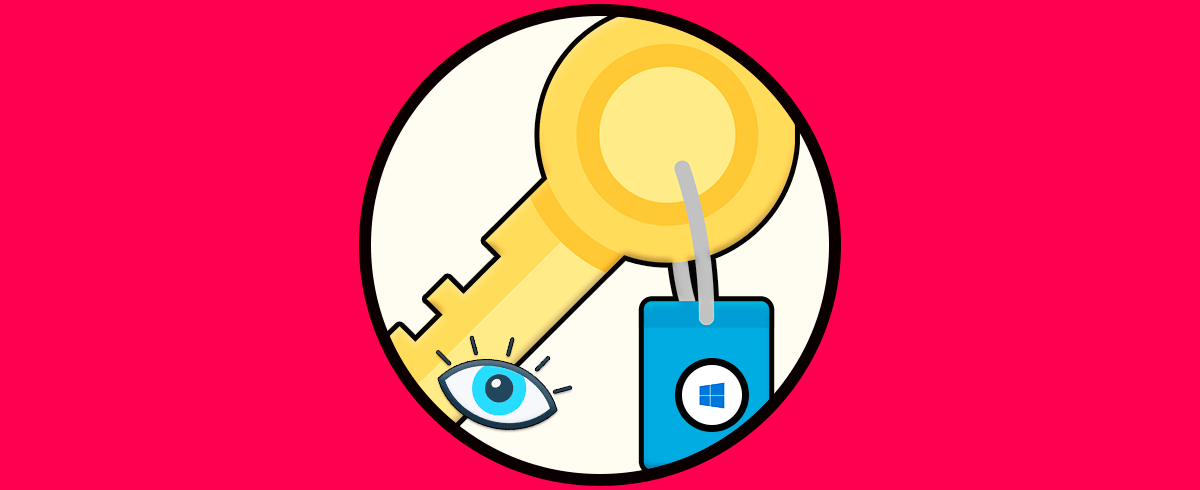

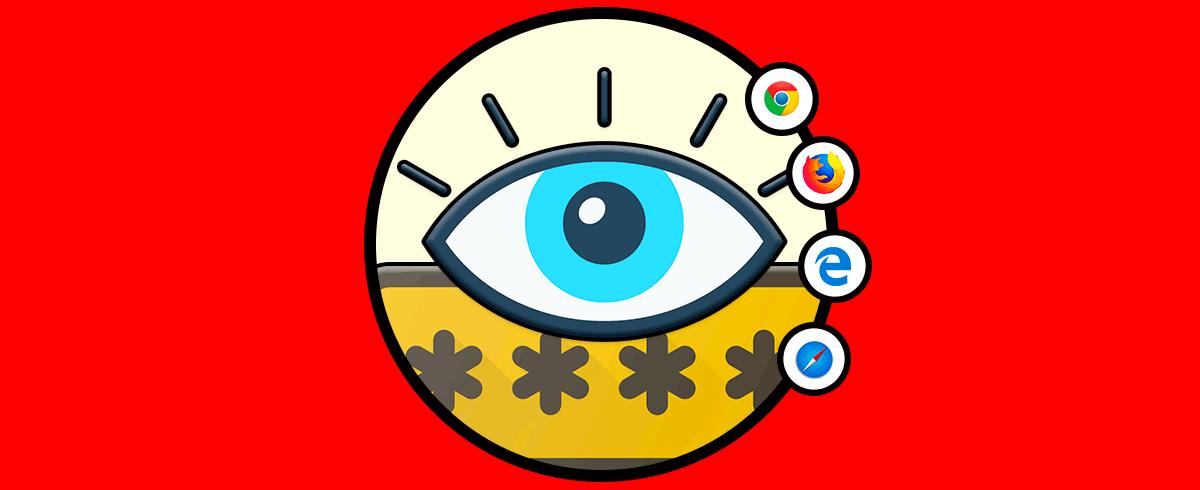
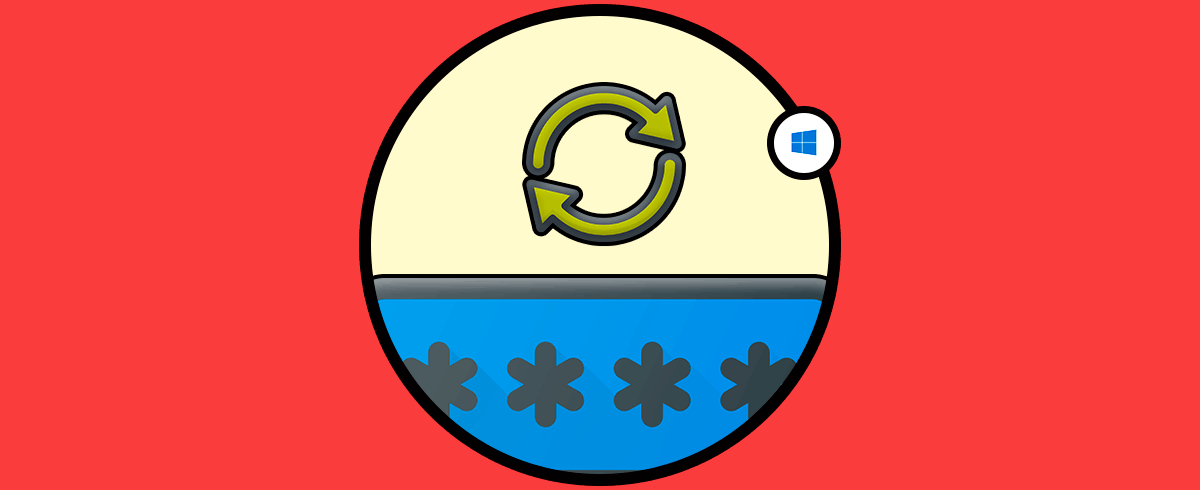
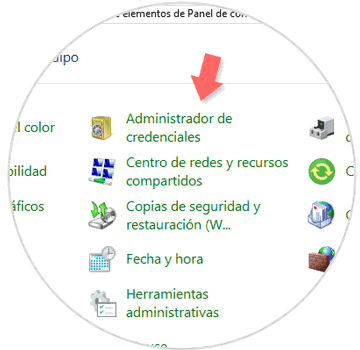
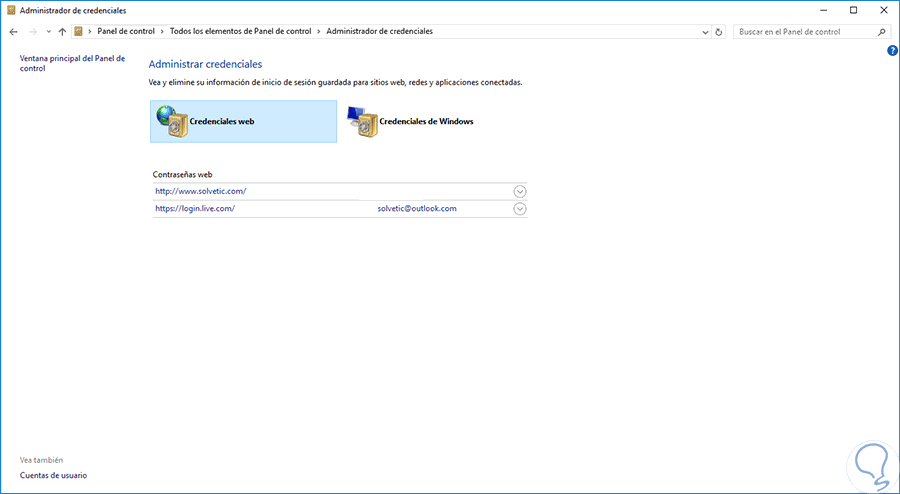
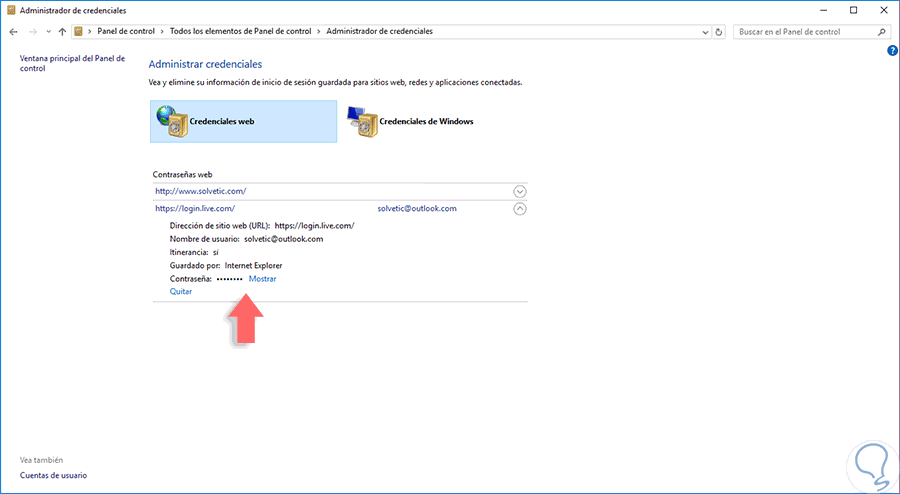
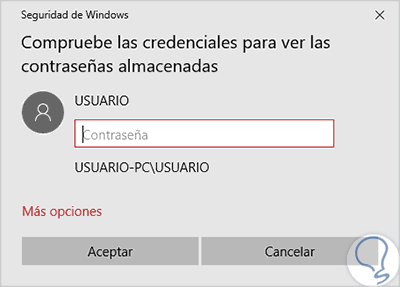
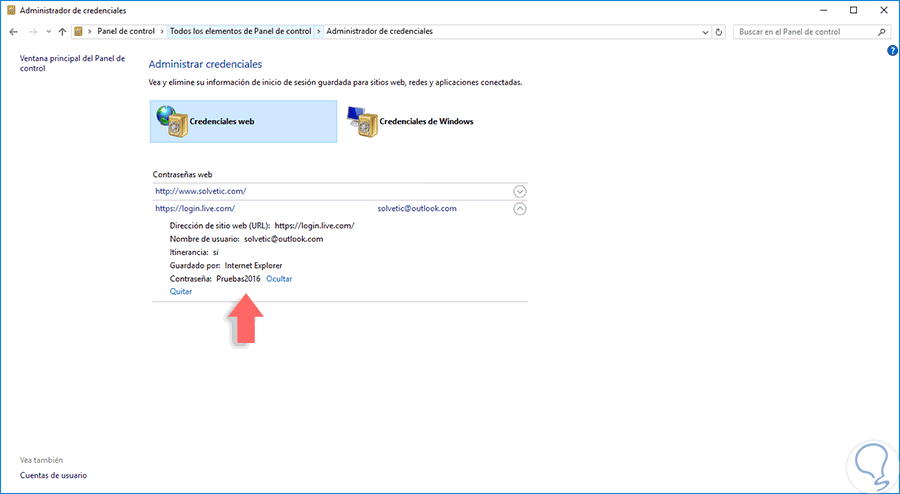
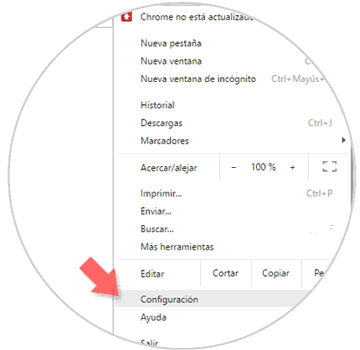
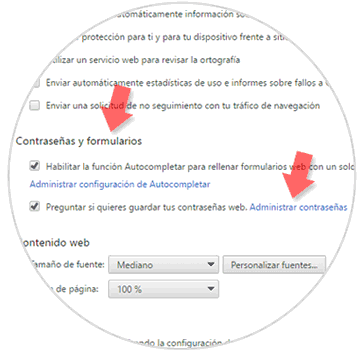
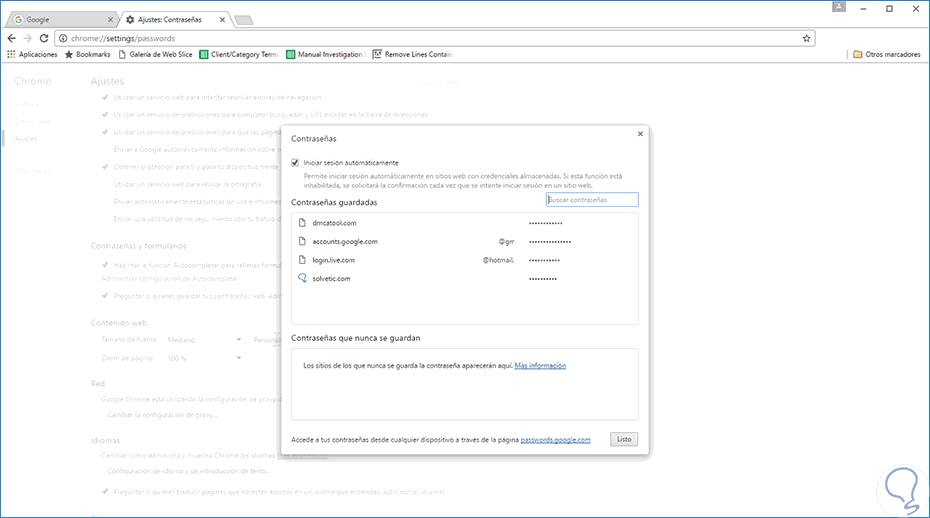
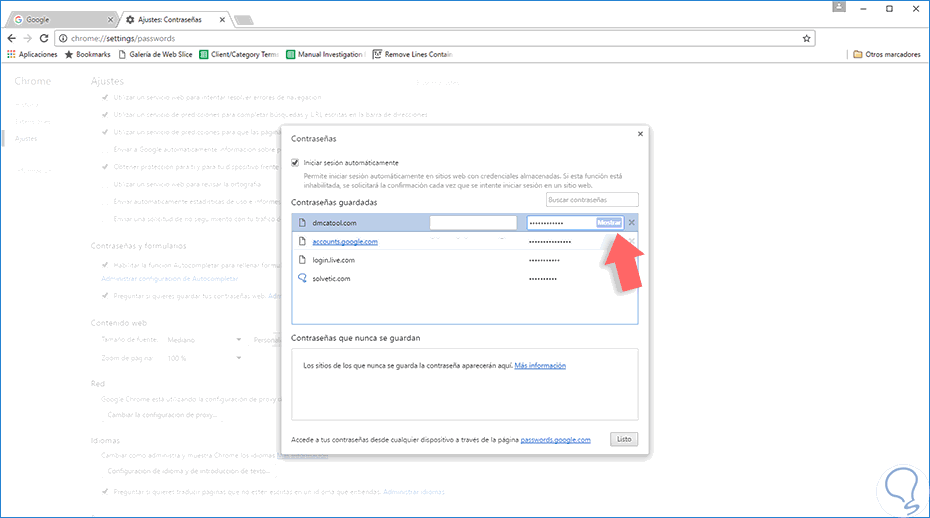
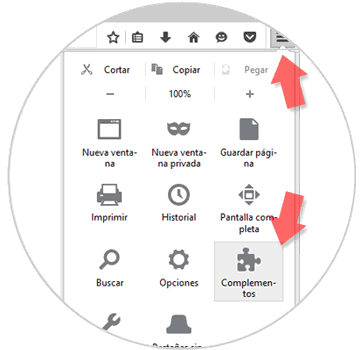
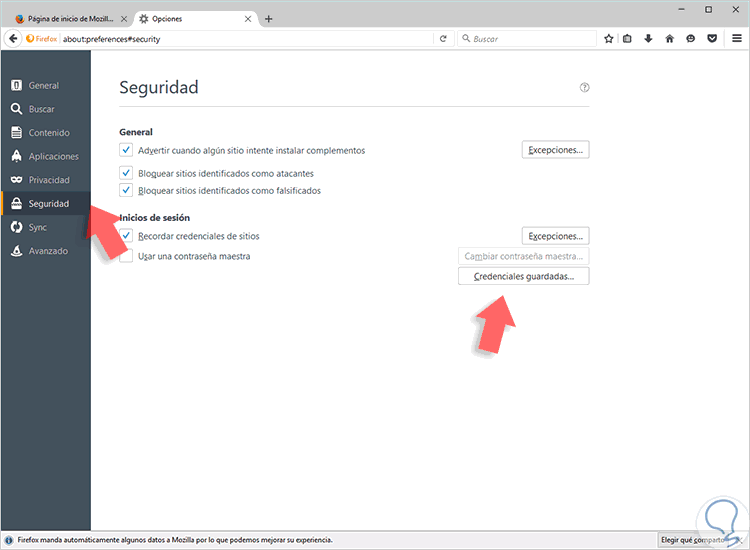
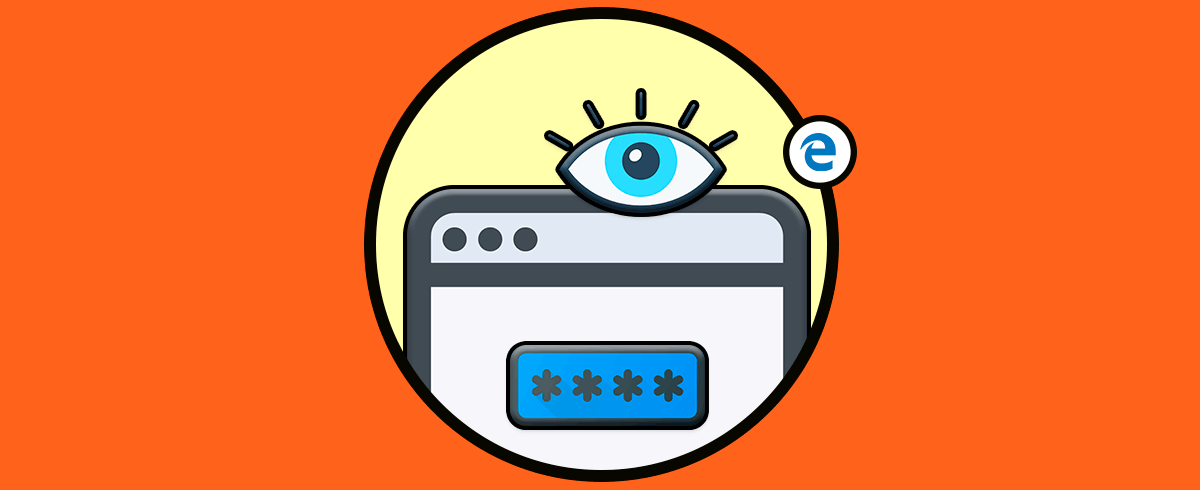
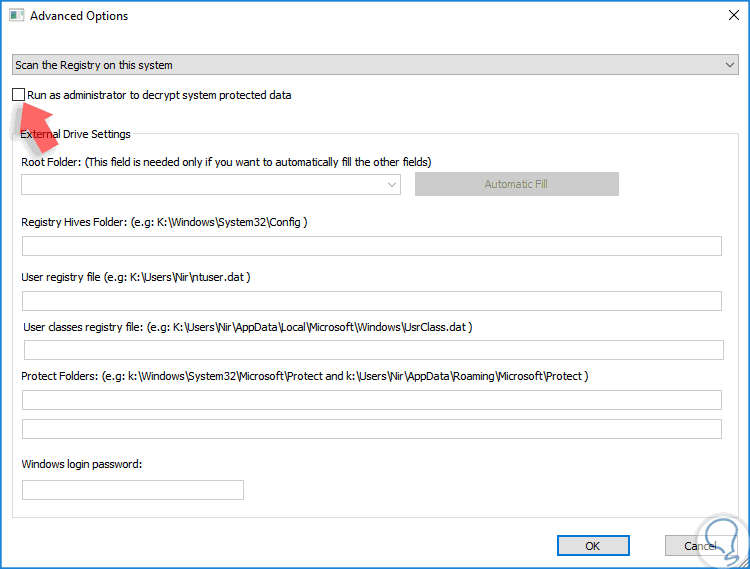
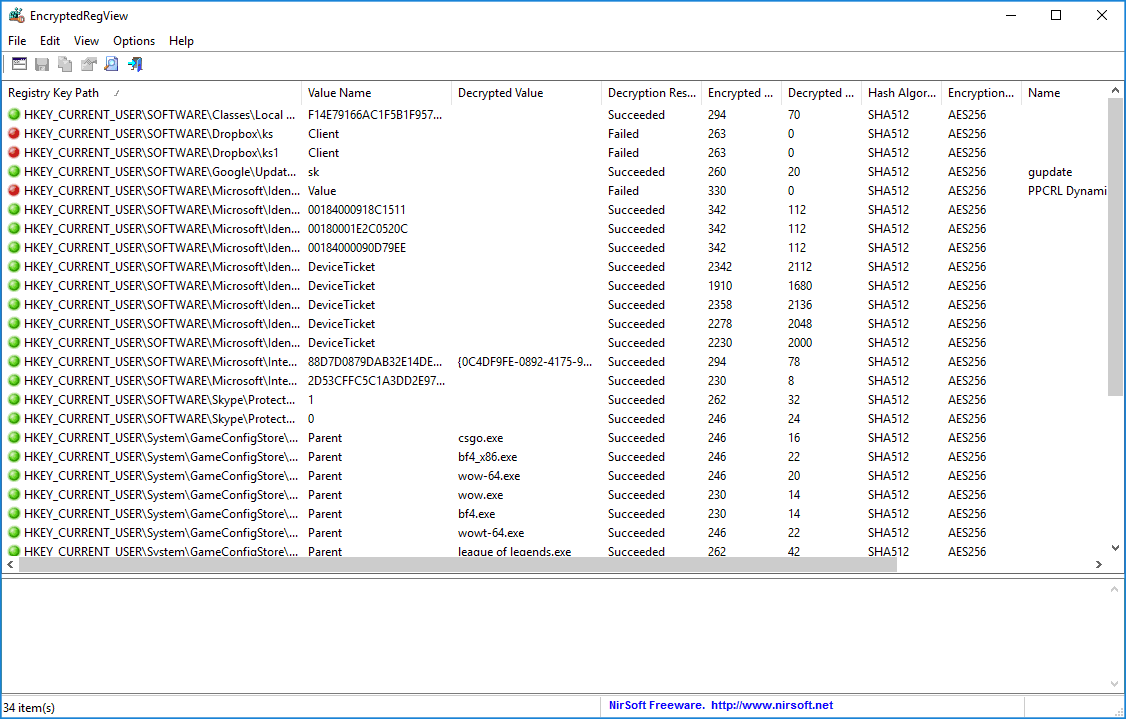
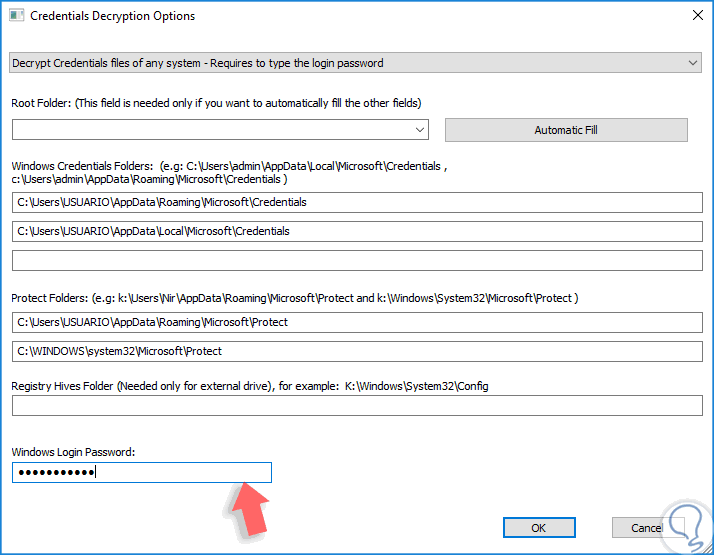
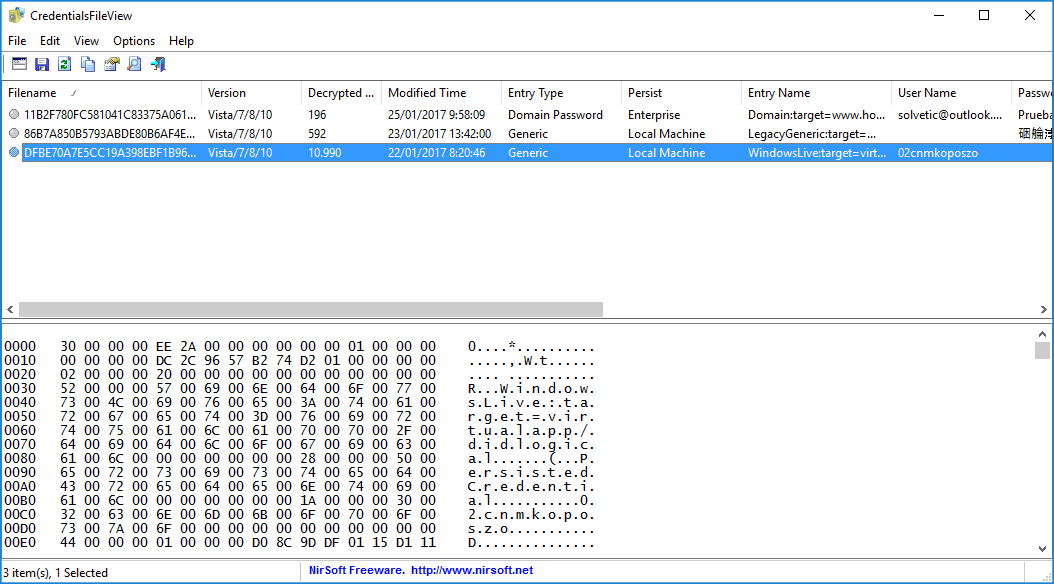
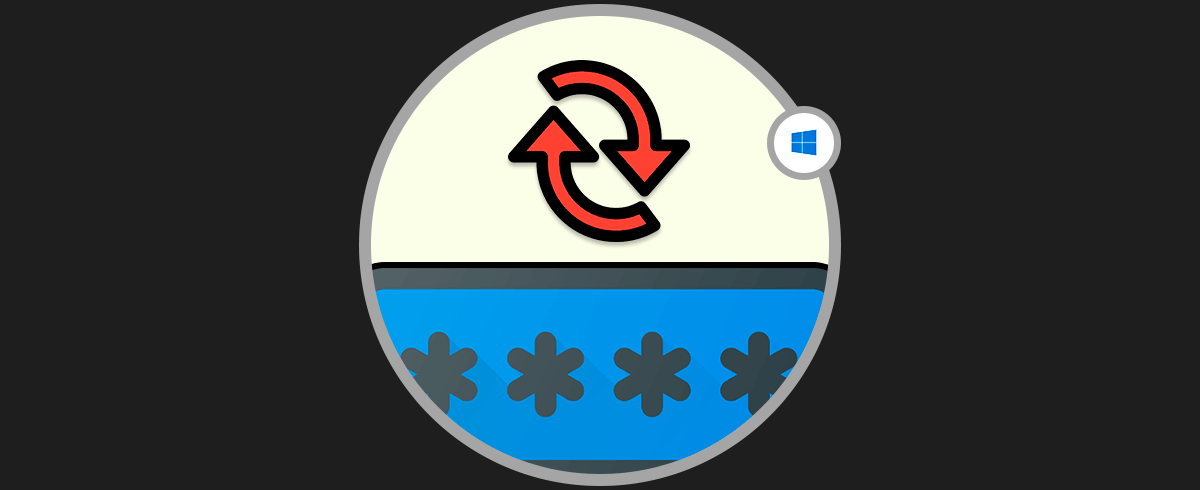
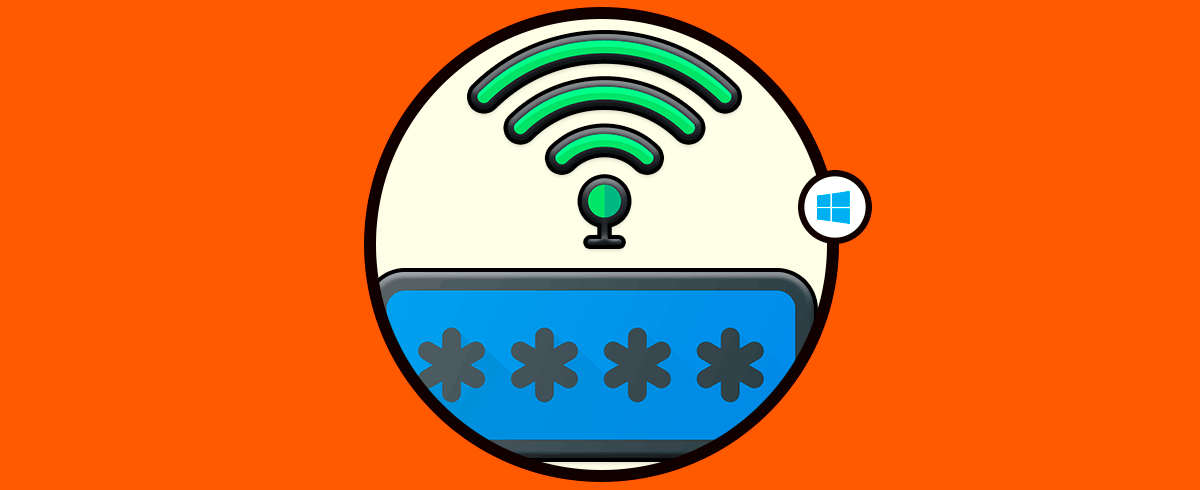
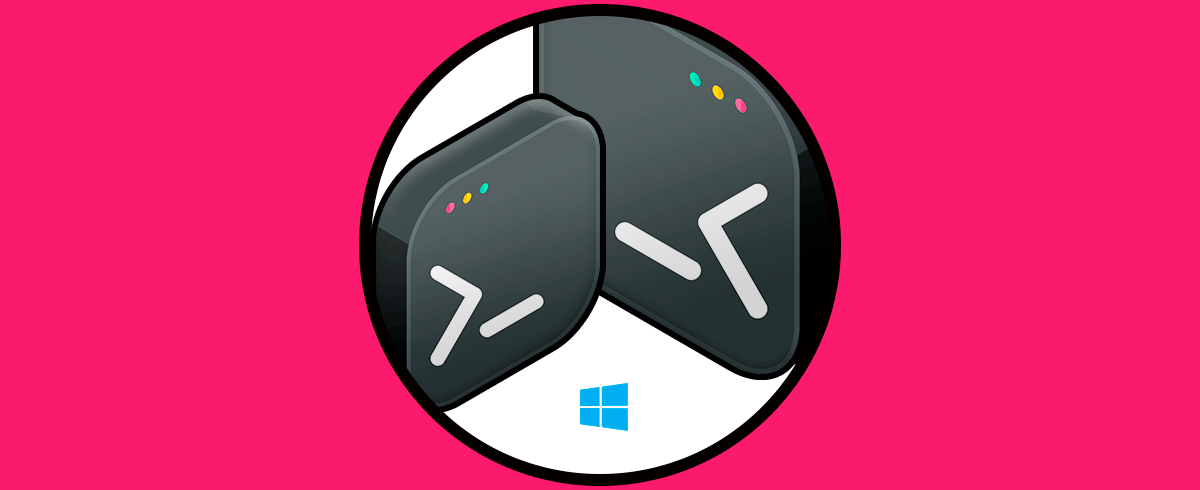
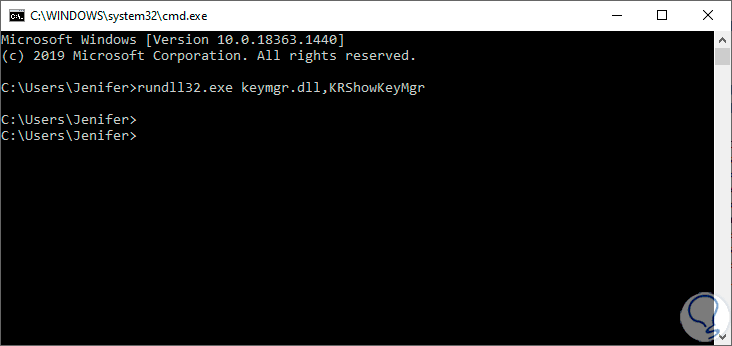
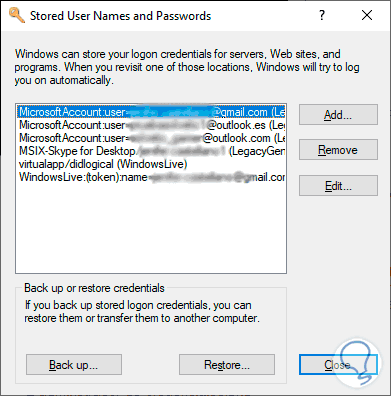
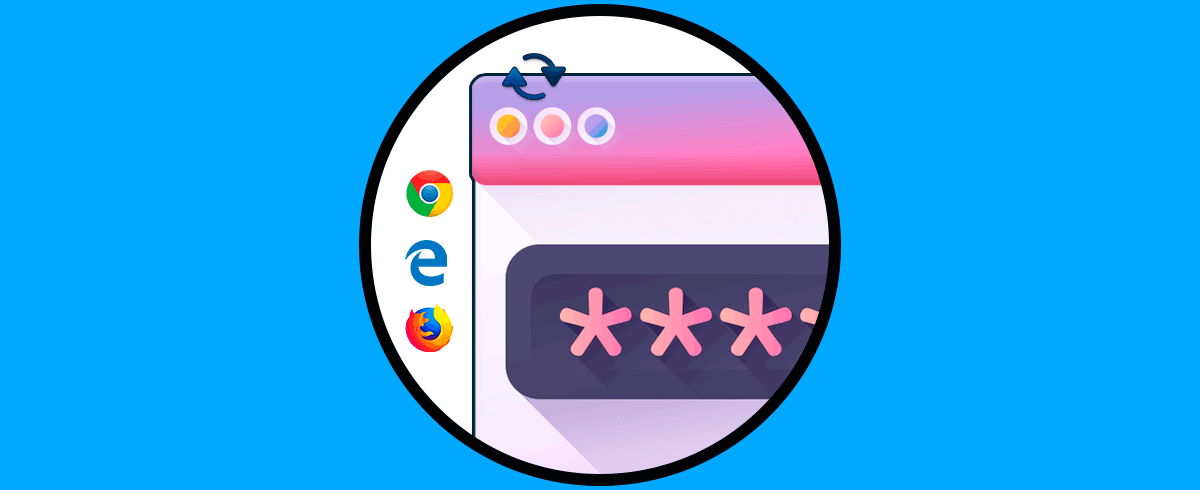



He leído este tutorial, pero tengo un problema que no consigo resolver. He olvidado mi contraseña de gmail. El caso es que lo tengo instalado en el programa correo y en outlook. Puedo acceder a mis correos ahí. Pero como no recuerdo la contraseña ni tengo forma de recuperarla sólo puedo leerla en mi portátil y nada más. No puedo instalar el correo en mi teléfono.
Mi pregunta: cómo puedo ver la contraseña que tiene guardado outlook de mi correo?